先锋浏览器怎么删除下载内容?我们在使用先锋浏览器下载文件的时候,会在浏览器上留下我们的下载记录,这些下载记录被浏览器保存在下载内容当中,但是我们为了自己的隐私安全,会将下载内容给删除了。那么先锋浏览器怎么删除下载内容呢?下面小编就为大家分享先锋浏览器删除下载内容教程,大家一起来学习吧!
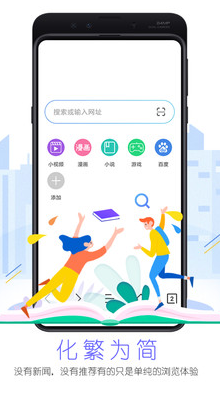
先锋浏览器删除下载内容教程
1、打开先锋浏览器,点击页面“三”形,图标按钮,如图所示。
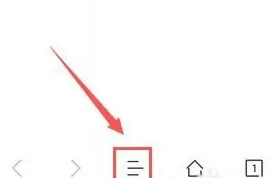
2、在新窗口中,选择“下载”按钮,如图所示。
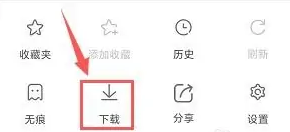
3、在“下载”窗口中,选择“已完成”栏目,如图所示。
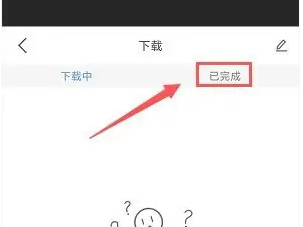
4、在“已完成”窗口中,选择右上角“铅笔”图标按钮,如图所示。

5、点击“铅笔”图标按钮后,将需要删除内容勾选后,点击底部“垃圾桶”图标进行删除,如图所示。

以上就是关于【先锋浏览器怎么删除下载内容-先锋浏览器删除下载内容指南】的全部内容了。关注浏览器之家,下一期的教程分享更加精彩!















